Soms is een specifiek lettertype vereist om unieke ontwerpprojecten te maken. Op internet vindt u nu een groot aantal opties voor bitmaplettertypen, maar in sommige gevallen moet deze worden gemaakt op basis van uw schetsen. Gebruik het programma Font Creator.
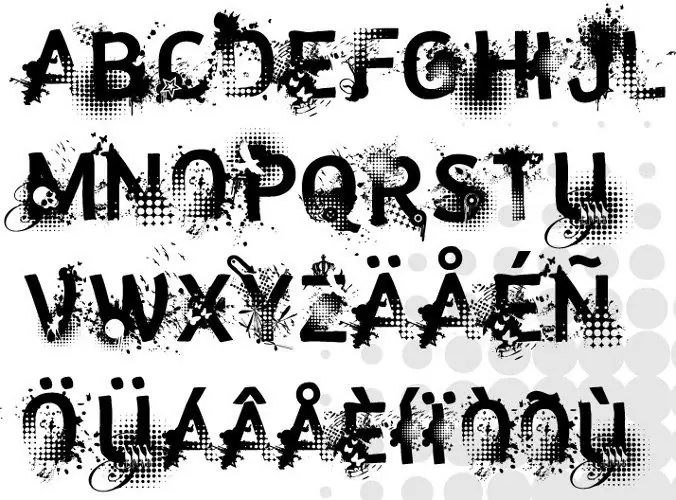
Noodzakelijk
- Software:
- - Font Maker;
- - Gimp.
instructies:
Stap 1
Ga naar de volgende link https://www.high-logic.com om dit programma te downloaden. Plaats de muisaanwijzer op het downloadmenu bovenaan en selecteer FontCreator. Er verschijnt een pop-upvenster op het scherm, waarin u de optie "Opslaan" moet selecteren. Geef de map op die u wilt opslaan en druk op de Enter-toets.
Stap 2
Installeer het programma en start het vervolgens met de snelkoppeling op het bureaublad. Klik in het hulpprogrammavenster dat wordt geopend, aangezien het niet is geregistreerd, op de knop Evaluatieversie gebruiken om door te gaan. Schakel in het welkomstvenster de onderste regel uit en klik op Sluiten.
Stap 3
Klik vervolgens op het bovenste menu Bestand en selecteer Nieuw, of klik op het pictogram voor een nieuw document in het hoofdpaneel. Voer in het veld Lettertypefamilienaam uw naam in Latijnse letters in. Vink de vakjes aan naast Unicode, Normaal en Geen omtreklijnen. Klik op OK om door te gaan.
Stap 4
Klik op het bovenste menu Invoegen en selecteer het item Tekens. Selecteer in het geopende venster een lettertype (de regel met de vervolgkeuzelijst Lettertypen). Selecteer in het blok met letters de eerste letter van het alfabet en onthoud de index, bijvoorbeeld $ 0041. Selecteer vervolgens de laatste letter van het alfabet, de index is $ 005A.
Stap 5
Ga naar het lege veld Deze karakters toevoegen, specificeer beide indices in de verhouding ($ 0041- $ 005A) en klik op OK. Ga naar een grafische editor en maak voor elke letter een apart bestand aan, zodat je een duidelijke tekening maakt.
Stap 6
Keer terug naar het programma, klik met de rechtermuisknop op een van de letters en selecteer Afbeelding importeren. Geef in het geopende venster het pad naar het bestand op en druk op Enter. Bewerk vervolgens de positie van de afbeelding en klik op de knop "OK". Als u per ongeluk een andere afbeelding laadt, gebruikt u de knop Laden. Wanneer u klaar bent met het bewerken van de parameters van de weergegeven letters, klikt u op de knop Genereer.
Stap 7
Om het lettertype op te slaan, klikt u op het bovenste menu Bestand en selecteert u Opslaan. Geef in het geopende venster de locatie van de map met lettertypen op (standaard de map Lettertypen in de systeemmap) en klik op de knop Opslaan. Nadat het besturingssysteem opnieuw is opgestart, zou het nieuwe lettertype in de overeenkomstige lijst van elke toepassing moeten verschijnen.






